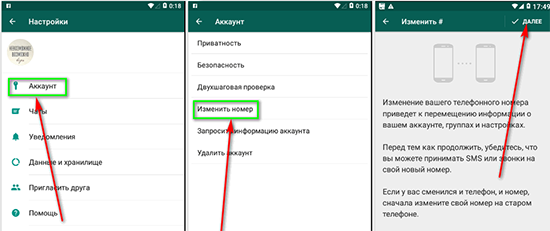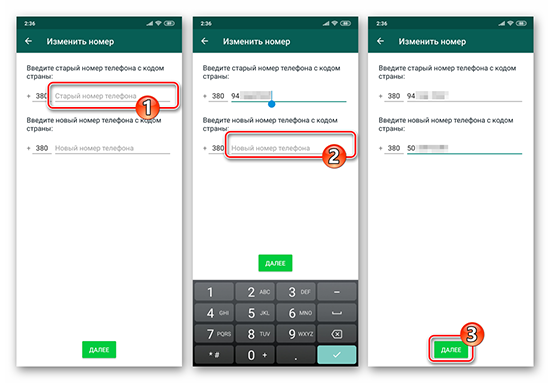- Изменение номера телефона в WhatsApp через приложения для Android и iOS
- Функция «Изменить номер» в WhatsApp
- Как изменить номер в WhatsApp на Android
- Как изменить номер в WhatsApp на iPhone
- Дополнительно. WhatsApp для Windows
- Заключение
- Изменение номера телефона в WhatsApp и оповещение контактов
- Как поменять номер телефона в WhatsApp
- Изменение номера на том же телефоне
- Изменение номера на новом телефоне
- Сохранятся ли данные при смене номера
- Увидят ли мои контакты оповещение о смене номера
- Как не оповещать контакты
- Как оповестить контакты
Изменение номера телефона в WhatsApp через приложения для Android и iOS
Современные люди по различным причинам, но не так уж и редко меняют свой мобильный номер, что приводит к необходимости переводить на него массу привязанных к старой SIM-карте сервисов. С чем точно не должно возникнуть проблем при решении указанной задачи, так это с WhatsApp – создатели мессенджера предусмотрели в нём специальную функцию, позволяющую быстро заменить выступающий логином пользователя в системе номер без каких-либо проблем.
Функция «Изменить номер» в WhatsApp
Вне зависимости от используемого для доступа в WhatsApp варианта приложения (для Android или iOS), перейти на новый идентификатор в мессенджере не составит никакого труда. Причём, если провести процедуру по одной из представленных в этой статье инструкций, вы сохраните всю накопленную за время использования системы информацию (настройки, переписки, перечень групповых чатов, контакты и т.д.).
Для эффективного перехода на новый номер перед его инициацией нужно учесть некоторые моменты и обеспечить определенные условия:
- Для проведения процедуры необходимо, чтобы заменяемый номер был подтверждён в мессенджере на эксплуатируемом мобильном девайсе. То есть, если вы меняете не только SIM-карту, но и устройство, необходимо установить ВатсАп на новый смартфон и авторизоваться в нём, используя подлежащий замене, но пока что действующий номер.
Подробнее: Как установить WhatsApp на Android-смартфон и iPhone
Читайте также: Как добавить контакты в адресную книгу WhatsApp для Android и iOS
Несмотря на то что действующий номер в результате перехода на новый «логин» будет удалён из системы обмена информацией, его можно использовать впоследствии для создания новой учётной записи WhatsApp.
Перед выполнением манипуляций должна быть обеспечена возможность получения SMS на новый мобильный идентификатор. Если существуют какие-либо сложности с этим вопросом, их необходимо устранить.
Читайте также: Что делать, если не приходят SMS на Android / на iPhone
Не следует пытаться использовать функцию «Изменить номер» для временного перехода на другую уже существующую или новую учётную запись в мессенджере. В таком варианте следует покинуть систему, действуя по инструкции из материала по следующей ссылке, а затем зарегистрироваться или авторизоваться в WhatsApp.
Подробнее: Как выйти из аккаунта WhatsApp на Android / на iPhone
И также напомним о существовании возможности использовать два экземпляра приложения мессенджера на одном Android-смартфоне или iPhone, что очень удобно для владельцев нескольких аккаунтов в системе обмена информацией.
Итак, убедившись, что функция «Изменить номер» — это именно то, что вам нужно, и условия выполнения операции обеспечены, переходите к выбору инструкции в соответствии с ОС, из которой осуществляется доступ в мессенджер. Напомним, манипуляцию возможно провести только с мобильного девайса, приложение WhatsApp для Windows и веб-версия сервиса для этого не подходят.
Как изменить номер в WhatsApp на Android
Используя приложение WhatsApp для Android, процедуру изменения своего идентификатора в мессенджере проводят следующим образом.
- Откройте приложение ВатсАп на управляемом «зелёным роботом» девайсе.
Исключительно на всякий случай создайте резервную копию существующих в ВатсАп на данный момент чатов и содержащейся в них информации.
Подробнее: Резервное копирование чатов в WhatsApp для Android
Далее задействуйте один из двух вариантов перехода к вызову функции «Изменить номер»:
- Перейдите к просмотру информации своего профиля, действуя, как описано в статье по следующей ссылке, а затем нажмите на значение идентификатора, с которым выполнен вход в систему в настоящий момент.
Подробнее: Как посмотреть свой номер в WhatsApp для Android
Либо выберите «Настройки» в вызываемом касанием по трём точкам вверху справа экрана ВатсАп меню, затем перейдите в раздел «Аккаунт»
и нажмите «Изменить номер».

На отобразившемся экране с описанием предполагаемой к использованию функции мессенджера коснитесь «ДАЛЕЕ».
Теперь введите свои идентификаторы в соответствующие поля – сначала действующий в настоящий момент, а затем новый. Завершив предоставление мессенджеру сведений, нажмите «ДАЛЕЕ».
На следующем экране у вас появится возможность проверить правильность предоставляемой системе информации, а также активировать опцию «Известить контакты». Если есть необходимость, коснитесь активирующего указанную опцию переключателя и затем выберите в списке ту или иную категорию пользователей (либо отдельных лиц, коснувшись «Настроить»), которые получат извещение о проведённой вами в WhatsApp операции.

Сформировав перечень уведомляемых об изменении вашего идентификатора контактов, нажмите «ГОТОВО» внизу экрана.
Ожидайте прихода SMS из системы на ваш новый номер, откройте сообщение и введите содержащийся в нём код с виртуальной клавиатуры, демонстрируемой приложением ВатсАп.
Немного подождите окончания проверки предоставленной сервису секретной комбинации цифр из СМС, после чего мессенджер выдаст сообщение: «Вы успешно сменили номер телефона с … на …». Коснитесь «ОК» в окошке с сообщением о результате операции, после чего переходите к использованию WhatsApp в обычном режиме.
Как изменить номер в WhatsApp на iPhone
Через программу WhatsApp для iOS выполнить смену своего номера, предоставляемого системе обмена информацией в качестве логина, так же просто, и в большинстве случаев безопасно, как и в среде вышеописанного Android.
- Откройте программу ВатсАп на айФоне.
Для перестраховки на случай возникновения непредвиденных сбоев, выполните резервное копирование накопленной за время использования текущего идентификатора в чатах мессенджера информации.
Подробнее: Резервное копирование данных в WhatsApp для iPhone
Откройте «Настройки» WhatsApp, тапнув по крайнему справа значку внизу главного экрана программы. Далее перейдите в раздел «Учётная запись» и нажмите на наименование опции «Изменить номер».
Нажмите «Далее» в правом верхнем углу отобразившегося экрана с информацией об использовании рассматриваемой функции. Теперь введите в первое по счёту поле текущий используемый для авторизации в ВатсАп идентификатор и затем новый номер во второе. Завершив внесение данных, коснитесь «Далее» вверху справа.
Теперь, при необходимости активируйте переключатель «Известить контакты» — эта опция предоставляет возможность автоматически отправить отдельным или всем пользователям из адресной книги вашего мессенджера уведомления о проведённой вами смене идентификатора WhatsApp.
В открывшемся списке можно выбрать абсолютно все записи в «Контактах»; только людей, с которыми открыты чаты; указать отдельных лиц-адресатов извещения, коснувшись «Настроить». Выбрав важных собеседников, тапните «Готово».
Подтвердите верность введённого на шаге 4 этих рекомендаций нового номера ещё раз, коснувшись «Да» под запросом системы. Далее ожидайте поступления СМС, где содержится секретная комбинация из 6-ти цифр, которую нужно предоставить мессенджеру путем ввода с виртуальной клавиатуры на демонстрируемом им экране.
Выполнив предыдущий пункт инструкции, подождите несколько секунд – по завершении проверки кода WhatsApp продемонстрирует подтверждающее успех всей описанной операции окошко, где нужно тапнуть «ОК».
На этом смена своего идентификатора в мессенджере ВатсАп с айФона завершена. Дополнительно убедиться в её результативности возможно, открыв экран с данными собственного профиля, как это описано в доступном по следующей ссылке материале.
Дополнительно. WhatsApp для Windows
В случае если для входа в рассматриваемую систему используется не только мобильный девайс, но и ПК, после замены номера последнему нужно уделить немного внимания. Если на «большом брате» до операции была открыта сессия в ВатсАп, в процессе перехода на новый номер сеанс будет остановлен, а клиент для Виндовс деактивирован. Для возобновления использования «клона» мессенджера на компьютере необходимо авторизоваться в нём заново – отсканировать демонстрируемый приложением код с помощью смартфона.
Заключение
В независимости от причин, по котором возникла необходимость перехода на новый номер в WhatsApp, благодаря предусмотренной в мессенджере специализированной функции, вся операция осуществляется очень быстро и легко как c Android-смартфона, так и с iPhone.
Помимо этой статьи, на сайте еще 12483 инструкций.
Добавьте сайт Lumpics.ru в закладки (CTRL+D) и мы точно еще пригодимся вам.
Отблагодарите автора, поделитесь статьей в социальных сетях.
Источник
Изменение номера телефона в WhatsApp и оповещение контактов
Для пользования мессенджером необходим активный телефонный номер. Приложение, получив доступ к телефонной книге мобильного устройства, автоматически добавляет контакты в собственный телефонный список. Ниже находится информация для тех пользователей, которые желают изменить свой номер без потери аккаунта и переписок.
Как поменять номер телефона в WhatsApp
Смена номера осуществляется в пару кликов. Перед процедурой, необходимо активировать симку, перенести контакты из старой симк-карты в память телефона. И если нужно, настроить мобильный интернет на новом номере.
Изменение номера на том же телефоне
Общий процесс смены номера состоит из установки в устройство новой симки, запуска мессенджера, проверки внесённых ранее изменений, проверки работоспособности симки (приём входящих звонков, подключение к мобильному интернету, проверка приёма входящих сообщений), замена номера в ватсапе в настройках аккаунта.
В разделе отвечающем за смену данных вводится новый номер, проверяется правильность цифровой комбинации. Затем, нажимается кнопка ‘Готово’. После изменений переписка сохранится. Также, останется возможность пользоваться имеющимся аккаунтом.
Чтобы поменять номер в ватсапе на андроиде, необходимо:
- Запускается вацап, нажимается кнопка с тремя точками, расположенная в верхней части экрана.
- В появившемся окне, нажимается пункт ‘Настройки’.
- В новом окне открывается раздел с аккаунтом.
- В появившемся списке, выполняется переход в подраздел ‘Смена номера’.
- Появится форма для ввода данных. В первой строке, указываются старые цифры номера, а во второй строчке — вводится новый номер. Нажимается кнопка с надписью ‘Готово’.
Изменение номера на устройствах с операционной системой андроид, для всех телефонов проходит примерно одинаково. Могут немного меняться название разделов, в зависимости от типа системы. На данных телефонах, старый телефонный номер, будет недоступен сразу же после изменений. Поэтому о смене номера, лучше оповестить заранее.
Чтобы изменить номер в ватсапе на айфоне, необходимо:
- Открыть мессенджер и перейти в настройки приложения.
- В открывшемся окне, выполняется переход раздел ‘Учётная запись’.
- В появившемся списке доступных надстроек, выбирается пункт изменения номера.
- Появится форма для ввода данных. В первую строку вводится действующий номер, а во вторую — новый номер. Нажимается кнопка сохранения внесённых изменений.
Перед процедурой перехода, рекомендуется создать резервную копию. Процедура — не обязательна, но необходима для подстраховки.
Изменение номера на новом телефоне
Для того, чтобы перейти на другой номер на новом телефоне, необходимо зарегистрировать новый телефонный номер в системе, следуя информации из пункта выше. Также необходимо создать резервную копию на Гугл Диске или перенести архивы вручную.
Когда номер изменился на старом устройстве, выполняется следующие:
- На новый смартфон скачивается и устанавливается приложение ватсап.
- Для прохождения авторизации, вводится новый номер.
- Когда выйдет уведомление о найденной резервной копии, нажимается кнопка восстановления.
Теперь можно использовать ватсап в прежнем режиме.
Сохранятся ли данные при смене номера
В системном коде программы, разработчиками предусмотрена настройка позволяющая переходить на другой телефонный номер, без потерь адресов и переписок. Изменив данные, пользователь сохранит свои переписки, контакты и мультимедийные вложения в чатах. Будут перенесены сведения об аккаунте и группах. Старая учётная запись будет удалена, и у собеседников вместо старого номера, будет отображаться новый.
Контакты будут привязаны в автоматическом режиме, к новому номеру. Об изменениях узнают только собеседники из бесед мессенджера. Остальных людей придётся оповещать самостоятельно.
Увидят ли мои контакты оповещение о смене номера
Как не оповещать контакты
Если пользователю приходит такая мысль как: ‘Не хочу уведомлять контакты о смене номера’, то данная опция будет доступна, только для номеров людей не зарегистрированных в ватсапе. Собеседники из групповых бесед, будут оповещаться в автоматическом режиме. Скрыть новый номер от собеседников в чате, можно только при создании новой учётной записи, с помощью нового номера. Или не разрешив ватсапу доступ к телефонной книги, но тогда пользоваться мессенджером не получится.
Как оповестить контакты
Чтобы оповестить о смене номера в ватсапе пользователей зарегистрированных в чатах, ничего дополнительно делать не нужно. Приложение самостоятельно сгенерирует письмо с оповещением, и разошлёт его пользователям. Так что если у пользователя возникает вопрос: ‘Увидят ли меня мои контакты?’, то ответ — да, увидят.
Оповещать придётся тех, кто находится в списке контактов в самом устройстве. Для этого в окне, где будет подтверждаться смена номера, необходимо тапнуть на переключатель ‘Известить контакты’. Он должен изменить цвет с серого на зелёный. В нижней строке, нажимается надпись ‘Настроить’. Будет выполнен переход в книгу с номерами.
В списке контактов, необходимо проставить галочки на всех людях, которых нужно оповестить о переходе на новый номер. Часть из них, уже будет иметь отметки (это люди пользующиеся мессенджером). После проставления отметок, нажимается пункт с надписью ‘Готово’.
Появится окно с запросом о правильности введённого номера. Нажимается подтверждение. Если номер указан неправильно, то возможна потеря и учётной записи, и переписок вместе с видео и аудиофайлами.
Переход на новый номер, является довольно простым процессом. Главным фактором, на который нужно обратить внимание, это работоспособность новой симкарты. Она должна принимать звонки и сообщения. Если пользователь использует мобильный интернет, то сначала настраивается интернет-связь, а затем меняется номер в мессенджере.
Источник